Cấu hình SSH trên Centos 6.5
SSH (Secure Shell) là một giao thức mạng dùng để thiết lập kết nối mạng một cách bảo mật. SSH hoạt động ở lớp trên trong mô hình phân lớp TCP/IP. Các công cụ SSH (như là OpenSSH, …) cung cấp cho người dùng cách thức để thiết lập kết nối mạng được mã hoá để tạo một kênh kết nối riêng tư.
Mỗi khi dữ liệu được gửi bởi một máy tính vào mạng, SSH tự động mã hoá nó. Khi dữ liệu được nhận vào, SSH tự động giải mã nó. Kết quả là việc mã hoá được thực hiện trong suốt: người dùng có thể làm việc bình thường, không biết rằng việc truyền thông của họ đã được mã hoá an toàn trên mạng.
Nội dung bài viết:
1. Hướng dẫn cài đặt.
2. Cấu hình SSH
2.1. Chứng thực bằng mật khẩu.
2.2. Chứng thực bằng khóa.Nội dung bài viết:
1. Hướng dẫn cài đặt.
2. Cấu hình SSH
2.1. Chứng thực bằng mật khẩu.
Bắt đầu nào:
1. Hướng dẫn cài đặt:
Có 2 cách cài đặt ssh đó là qua file iso mà bạn đã tải về hoặc qua internet.
Cài đặt qua file iso:
mount /dev/cdrom/ /media
rpm -ivh /media/Packages/openssh-*
Cài đặt qua internet:
yum install openssh -y
2. Cấu hình SSH
Tất cả các tập tin cấu hình (configuration files) của ssh đều nằm trong /etc/ssh. Tìm hiểu qua về nó chút nhé:
moduli: Chứa một nhóm Diffie-Hellman được sử dụng cho việc trao đổi khóa Diffie-Hellman, nó thực sự quan trọng để xây dựng một lớp bảo mật ở tầng vận chuyển dữ liệu.Khi các khóa được trao đổi với nhau bắt đấu ở một phiên kết nối SSH, một share secret value được tạo ra và không thể xác định bởi một trong hai bên kết nối, giá trị này sau đó sẽ được dùng để cung cấp chứng thực cho host.
ssh_config: file cấu hình mặc định cho SSH client của hệ thống. ( quan trọng)
sshd_config: File cấu hình cho sshd deamon.
ssh_host_dsa_key: DSA private key được sử dụng với sshd deamon.
ssh_host_dsa_key.pub: DSA public key được sử dụng bởi sshd deamon.
ssh_host_key: RSA private key được sử dụng bởi sshd deamon cho phiên bản 1 của giao thức SSH.
ssh_host_key.pub: RSA public key được sử dụng bởi sshd deamon cho phiên bản 1 của giao thức SSH.
ssh_host_rsa_key: RSA private key được sử dụng bởi sshd deamon cho phiên bản 2 của giao thức SSH.
ssh_host_rsa_key.pub: RSA public key được sử dụng bởi sshd deamon cho phiên bản 2 của giao thức SSH.
Để cấu hình cho ssh bạn cần mở file sshd_config để chỉnh sửa.
vi /etc/ssh/sshd_configMặc định ở đây là các bạn đã biết sử dụng vi. Nếu chưa thì có thể tham khảo tại đây.
2.1. Chứng thực bằng mật khẩu
Ta phải thay một số dòng sau trong sshd_config.
Để thay đổi chỉ cần bỏ dấu # ở đầu dòng là câu lệnh sẽ hoạt động.
# Authentication:
#LoginGraceTime 2m
#PermitRootLogin yes // Bỏ # tại đây nhé.
#StrictModes yes
#MaxAuthTries 6
#MaxSessions 10
# To disable tunneled clear text passwords, change to no here!
#PasswordAuthentication yes
#PermitEmptyPasswords no // Tại đây nữa này. Mục đích là không cho phép để password trống
PasswordAuthentication yes
AllowUser user1 user2 user3 ...Lưu lại. Sau đó restart lại ssh để hoàn tất quá trình cấu hình với câu lệnh
service sshd restartBây giờ bạn có thể login vào ssh rồi. :D
Nhưng login vào ssh bằng công cụ nào bây giờ.
- Trên Linux thì khá đơn giản với dòng lệnh sau:
ssh user_name@ip_serverSau đó sẽ bắt bạn nhập mật khẩu để hoàn tất công việc login.
VD: ssh root@192.168.49.1
- Đối với window thì công cụ không thể không nhắc đến đó là putty.
Giao diện putty
Lưu ý ô Port là giá trị Port trong file sshd_config
Terminal hiện ra, nhập tên user và passwd vào là ok.
2.2. Chứng thực bằng khóa ( Keys Authentication)
Bạn mở file config lên và tìm đến đoạn sau nhé:
#RSAAuthentication yes // Bỏ ở đây
#PubkeyAuthentication yes // Ở đây
#AuthorizedKeysFile .ssh/authorized_keys // Và cả ở đây nữa.
#AuthorizedKeysCommand none
#AuthorizedKeysCommandRunAs nobody
Đầu tiên cần tạo private key:
login vào user (ở đây là ctnhatho bạn muốn. Tạo private key cho user ctnhatho bằng lệnh sau
ssh-keygen -t -rsa=====
Mặc định private key và public key sẽ được saved vào home dir của user.Cụ thể ở đây là
/home/ctnhatho/.ssh/id_rsa —> private key.
/home/ctnhatho/.ssh/id_rsa_pub —> public key.
Tiếp theo, ta thực hiện một số lệnh sau.
cd .sshTiến hành copy toàn bộ nội dung file id_rsa ra máy client.
mv id_rsa.pub authorized_keys
chmod 600 authorized_keys
Để xem nội dung file id_rsa: vi id_rsa
OK. Bây giờ tiến hành login ssh nào:
- Trên Linux:
Mở file ssh_config , đường dẫn /etc/ssh/ssh_config.
Thêm dòng sau: IdentityFile ~/.ssh/id_rsa
Tiếp theo vào /home/user_name/.ssh để tạo file id_rsa, nội dung đã copy của file id_rsa trên server. Và phân quyền cho nó
sudo chmod 600 /home/user_name/.ssh/id_rsaBây giờ có thể login ssh rồi.
Lưu ý: Phải tắt Password Authentication đi nhé.
Cấu hình SSH trên Centos 6.5
 Reviewed by Unknown
on
11:47
Rating:
Reviewed by Unknown
on
11:47
Rating:
 Reviewed by Unknown
on
11:47
Rating:
Reviewed by Unknown
on
11:47
Rating:

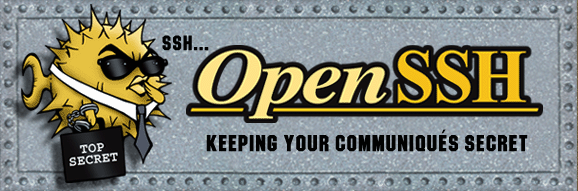







Không có nhận xét nào: